Как вернуть телефон samsung к заводским настройкам Андроид?
Samsung Galaxy: сброс старых настроек и возвращение заводских
Мой мир
Вконтакте
Одноклассники
 Актуальность операции по сбросу имеющихся данных
Актуальность операции по сбросу имеющихся данных
Ни одно устройство не может быть застраховано от возникновения неполадок в процессе своей работы. Причинами сбоя могут стать самые разные факторы:
- огромное количество уже загруженных приложений;
- переустановка имеющихся программ;
- возникающих конфликт между старыми и новыми версиями приложений и программного обеспечения;
- лимит возможностей памяти по переполненному контенту.
Все это может привести к критическим ошибкам в работе смартфонов. И если не получается решить эту программу простыми перезагрузками и небольшой «чисткой», то стоит перейти к более кардинальным мерам.
Разумная предосторожность
Перенос всех имеющихся на аппарате данных на внешние источники — это правильная мера, поскольку при полном сбросе они будут навсегда удалены из памяти гаджета. Вернутся «родные» заводские настройки. Сделать качественное резервное копирование помогут сделать некоторые специально созданные для этого программы.
Smart switch в помощь
Для Самсунг Гэлакси можно применить отличную программу, носящую название Smart switch. Она поможет без потерь перенести важные для пользователя данные. Этот сервис способен сделать резервную копию как для компьютера (ноутбука), так и для мобильных устройств. Происходит это следующим образом:
- Воспользоваться бесплатными услугами консультантов в сети фирменных магазинов от Samsung.
- Сдублировать информацию на мобильный посредством Smart Switch Mobile.
- Использовать SmartSwitchдля PC и MAC.
Как можно заметить, подобная программа совместима как с Андроид-, так и с «яблочными» устройствами. И каждый из этих пунктов имеет свои особенности и преимущества.
Помощь специалиста
Любой консультант брендированного самсунговского магазина обладает знаниями по переносу нужной информации с одного «галактического» гаджета на другой (например, Samsung Galaxy S6 (S6 edge). При этом достаточно будет показать чек. Конфиденциальность заявлена. Если нужно будет перенести музыку в iTunes, сделать это можно при условии, когда она уже оплачена.
Подобный вариант отлично подойдет занятым людям и тем, кто не обладает достаточной уверенностью для самостоятельных действий с телефоном.
Smart Switch Mobile
Преимущества этого приложения в том, что оно способно работать как с iOS, так и с Android. Чтобы передать данные, можно использовать:
Второй вариант даже приоритетнее — он позволяет быть уверенным, что музыка из iTunes появится и на новом Samsung Galaxy S6 (S6 edge).
Программа будет работать следующим образом:
- Приложение под названием Smart Switch Mobile нужно скачать из общего андроидовского магазина Google play или специального самсунговского «шопа» — GALAXY apps. Если смартфон, на который будет перекидываться информация, работает все-таки на основе iOS, то приложение нужно будет установить на оба устройства. Достаточно просто будет и синхронизировать оба телефона — для этого достаточно использовать iCloud.
- Подключение к WiFi произойдет моментально. Для этого в приложении следует выбрать тип устройства (принимает оно или передает данные). Программа готова к работе. Wi-Fi Direct поможет перенести все контакты, сообщения, списки вызовов, мультимедийные файлы и хранящиеся в браузере закладки.
- Свои особенности переноса будут, если решено воспользоваться OTG-кабелем.Smart Switch позволит перенести с его помощью всю музыку, приобретенную в iTunes музыку. Достаточно всего лишь будет запустить приложение.
PC и MAC: особенности работы SmartSwitch
Программа будет способна синхронизировать и перенести весь контент устройства Samsung Galaxy S6 (S6 edge) в любую из операционных систем. Скопировать можно будет всё — от контактов и календаря до объемных файлов. «Яблочных» фанатов должно порадовать то, что iTunes-музыка и iMessage-сообщения также останутся с ними. Есть небольшие моменты в работе:
- ОС Windows сможет осуществить поддержку таких смартфонов, как iOS, Blackberry, Symbian.
- MAC-вариант ограничится iOS и Blackberry.
Особенности сброса настроек при операционной системе Android 5.х
Перед тем, как начать «чистить» смартфон, следует проверить его рабочую версию. Если она от 5.1 и выше, то необходимо знать, что для таких современных операционных систем изменена политика безопасности. Например, в моделях J5, J7, Grand Prime VE (а список постоянно увеличивается) перед тем, как начать сброс, необходимо удалить учетную гугловскую запись (иначе она заблокирует телефон и придется вводить пароль от неё). В том случае, если пароль забыт (или просто неизвестен), разблокировку телефона можно провести в авторизированном центре Самсунга. При этом обязательно нужно подтверждение покупки (в виде чека, гарантийного талона или учетного договора). Самостоятельно всю процедуру можно сделать, следуя такому алгоритму:
- Открыть вкладку «Меню».
- Выбрать «Настройки».
- Кликнуть на «Архивация и сброс».
- Сброс имеющихся данных.
- Сброс всего устройства.
Как скинуть настройки при наличии Андроид 4.х
Если на телефоне стоит подобная операционная система, можно применить три варианта, чтобы сбросить настройки до заводских.
В первом случае предлагается сделать таким образом:
- Открываем меню устройства.
- Останавливаем выбор на вкладке «Настройки».
- Выбираем «Учетные записи».
- Отмечаем вкладку по архивированию и сбросу
- Сброс устройства.
- Удалить всё.
Во втором варианте предполагается выполнить такую последовательность:
- Открыть меню устройства.
- Выбрать «Настройки».
- Остановиться на «Общих вкладках».
- Выбрать «Архивирование и сброс».
- Сброс устройства.
- Удаление всего.
Третий способ — это следующая пошаговая работа:
- Открыть Меню устройства.
- Выбрать «Настройки».
- Остановиться на Опциях.
- Кликнуть «Архивирование и сброс».
- Сбрасываем устройство.
- Удаляем всё.
Сброс при версии Андроид 2.3
При более ранней версии смартфона Самсунг Гэлакси сбрасывание будет происходить следующим способом:
- Выбирается пункт «Настройки».
- Кликается «Конфиденциальность».
- Далее идет «Сброс данных».
- «Сброс устройства».
Решение задачи при помощи Recovery меню
Если сброс не помогает или в данный момент отсутствует доступ к аппаратным настройкам, можно осуществить это посредством Recovery меню. Подобный способ удалит все данные, которые уже нельзя будет восстановить никаким иным способом. Действовать нужно так:
- Выключить телефон.
- Нажать и удерживать «Питание», «Домой» и «Увеличение громкости». Делать это нужно до того, как появится Recovery меню (не менее пяти секунд). Если устройство не имеет кнопки Home, то зажимаются две оставшиеся клавиши.
- Остановить свой выбор на вкладке «wipe data/factory reset» при помощи кнопки по уменьшению громкости. После этого нужно будет какое-то время держать саму клавишу питания. Проявится надпись Recovery booting (она будет иметь синий цвет и располагаться в левом углу вверху). Если этого не произошло, нужно повторить предыдущие шаги, но кнопки в это раз удерживать подольше.
- Появляется Меню, которое предложит сбросить настройки.
- Выбрать в «Delete all user data» положительный ответ «Yes», действуя клавишей уменьшения звука.
- После всего остается лишь надавить на клавишу питания.
- Из всего предложенного кликнуть вкладку «reboot system now» (теперь уже при помощи клавиши включения).
После всех этих манипуляций устройство должно будет выключиться и перезагрузиться. Теперь смартфон стал абсолютно чистым и готов к тому, чтобы были возвращены заводские настройки.
Мой мир
Вконтакте
Одноклассники
samsung-galaxy.club
2 проверенных способа вернуть андроид самсунг к заводским настройкам
Я уже описал много ситуаций, когда что-то в телефоне не работает, но если эти советы вам не помогут, то вероятно придется сбросить настройки до заводских.
В этой записи я буду делать фотки с самсунг галакси A3, но вы спокойно можете точно также сделать сброс телефона самсунг любого другого: самсунг s4, самсунг 8 … .
Конечно, я всегда советую использовать все доступные способы, поэтому «вернуть на заводские настройки» делайте в самом конце, когда уже ничего другое не помогает.
Помните, что если скинуть настройки на заводские, то все ваши данные будут удалены с телефона, и вы не сможете их восстановить, если не сохранили.
Поэтому прежде чем восстановить стандартные заводские параметры выполните резервное копирование таких данных, как фотографии, документы, SMS, музыка, видео и другие возможные данные.
Первый способ сбросить андроид самсунг до заводских настроек – через настройки телефона
Бывают ситуации, когда смартфон самсунг отказывается нам подчиняться или система имеет странные симптомы.
Да, можно покопаться в параметрах, но обычно ручной режим малоэффективен, да и далеко не все понимают предназначение различных функций.
Более того если сбой произошел в прошивке, то без рут прав система вам не позволит что-то менять.
В таких случаях самый простой и эффективный способ избавится то глюков – это вернуть свой самсунг к заводским настройкам.
Самый простой способ, но не самый эффективный — это восстановить стандартные заводские настройки через обычное меню телефона.
Почему малоэффективный? Потому что если телефон завис или заблокирован, то воспользоваться им не сможете, как например снять пароль, пин-код, графический ключ, отпечаток пальца, защиту по радужные оболочки глаза или по сканеру лица.
Если же доступ к телефону у вас есть, то способ описываемый в этом разделе вам подойдет – он самый быстрый и простой.
Вам все лишь нужно нажать на значок «шестеренку» (настройки), перейти в раздел «Общие настройки» и в нем выбрать «Сброс».

Далее выбрать пункт сбросить до заводских настроек (там будет три), а затем подтвердить. Это все.

Второй способ сделать сброс на телефоне самсунг андроид – через recovery самсунг
Иногда не получается восстановить заводские настройки по вышеуказанному способу, тогда остается второй способ – полный сброс.
Для этого выключаем свой смартфон и зажимаем три кнопки: Увеличение звука, домой (в самом низу по центре) и питание (вил / выкл).
Появится меню recovery самсунг. Кнопками громкости выбираем «wipe data/factory reset».
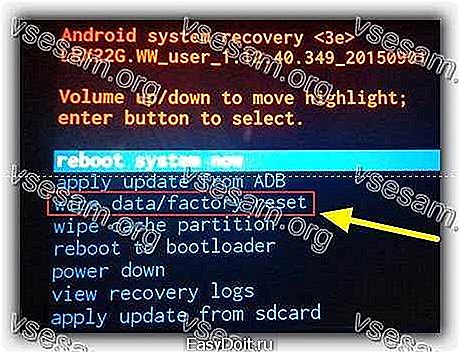
Подтверждаем питанием, выбирая «Yes – delete all user data».
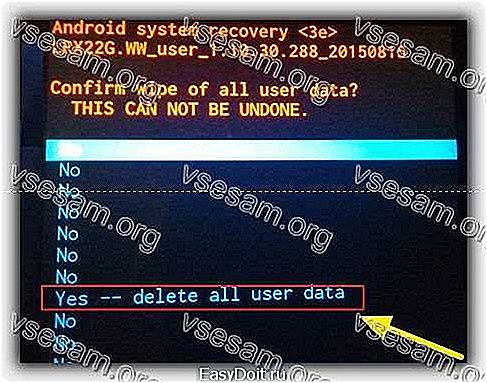
Перезагружаемся выбрав «reboot system now».

После этого смартфон будет перезапущен и запущен в режиме восстановления. Это не долго – долго может включаться первый раз.
Здесь есть правда один момент – если к примеру телефон заблокирован, тогда вы его просто не сможете выключить.
Как поступить тогда. Решается очень просто. Зажмите две кнопки питание и уменьшить звук и как только экран потухнет (самсунг выключится) сразу зажмите «Домой» и держите зажатыми три. Дальше по инструкции выше.
Также случается, что сброс к заводским настройкам проблему не решил. Что тогда делать? Тогда нужно перепрошить. Можно самому, можно через сервис. Цена примерно 5 долларов. Успехов.
ПРИМЕЧАНИЕ: многие ищут код для сброса настроек в телефоне самсунг. Не ищите. Такого кода нет.
ВНИМАНИЕ: не забудьте сохранить важные данные (лучше всего сделать резервную копию) – после сброса восстановить не получится. Успехов.
vsesam.org
Как вернуть к заводским настройкам телефон: инструкция
Сегодня мы рассмотрим, как вернуть к заводским настройкам телефон «Самсунг Гранд Дуос», а также другие модели устройств. В результате такой операции произойдет отмена изменений, произведенных за весь период работы девайса.
Резервное копирование
 Прежде чем приступить к решению вопроса, как вернуть к заводским настройкам телефон «Самсунг Дуос», следует учесть, что после этого будут удалены различные данные, среди которых установленные программы, контакты, вызовы, информация на карте microSD. К примеру, музыкальные файлы и фотографии.
Прежде чем приступить к решению вопроса, как вернуть к заводским настройкам телефон «Самсунг Дуос», следует учесть, что после этого будут удалены различные данные, среди которых установленные программы, контакты, вызовы, информация на карте microSD. К примеру, музыкальные файлы и фотографии.
Поэтому первым этапом в решении вопроса, как вернуть к заводским настройкам телефон «Самсунг», является создание резервной копии данных, хранящихся на устройстве. Для этого обращаемся к наиболее быстрому методу. Подключаем телефон к персональному компьютеру. Синхронизируем данные с аккаунтом Microsoft, Google или Exchange ActiveSync. Можно также сберечь информацию посредством Outlook. Другой метод — использовать для этой цели программы – Sprite, Pim или Spb Backup.
 Переходим к следующему этапу решения вопроса, как вернуть к заводским настройкам телефон. В этом нам поможет меню устройства. Сперва используем одноименный пункт. Далее переходим в раздел «Настройка». Открываем «Конфиденциальность». Используем пункт «Сброс до заводских установок». В завершение нам понадобится функция «Стереть все». При необходимости вводим код телефона. Он находится в пользовательской инструкции. В результате система выполнит откат изменений, а затем перезагрузится.
Переходим к следующему этапу решения вопроса, как вернуть к заводским настройкам телефон. В этом нам поможет меню устройства. Сперва используем одноименный пункт. Далее переходим в раздел «Настройка». Открываем «Конфиденциальность». Используем пункт «Сброс до заводских установок». В завершение нам понадобится функция «Стереть все». При необходимости вводим код телефона. Он находится в пользовательской инструкции. В результате система выполнит откат изменений, а затем перезагрузится.
Решить вопрос, как вернуть к заводским настройкам телефон, можно также, используя кнопки самого устройства. Для этого выключаем аппарат. Далее одновременно нажимаем две кнопки – отбоя и звонка. Удерживая их, используем клавишу питания. Сохраняем в нажатом состоянии все 3 кнопки, пока не возникнет диалоговое окно с сообщением: «Сбросить все к заводским настройкам?». Далее для подтверждения, нажимаем клавишу звонка. Отказаться можно используя кнопку отбоя.
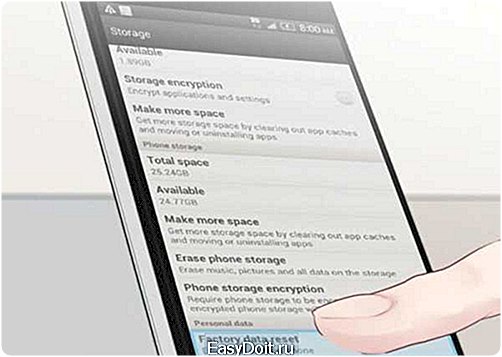 Решить вопрос, как вернуть к заводским настройкам телефон, можно посредством меню Recovery. Чтобы в него попасть, выключаем телефон и нажимаем одновременно кнопки «Домой» и «Громкость вверх». Затем используем клавишу питания. Попав в необходимое меню, выбираем wipe data, после этого factory reset. Нажимаем «Ввод», ею выступает в данном случае клавиша звонка. В меню «Рекавери» используется трехкнопочный режим.
Решить вопрос, как вернуть к заводским настройкам телефон, можно посредством меню Recovery. Чтобы в него попасть, выключаем телефон и нажимаем одновременно кнопки «Домой» и «Громкость вверх». Затем используем клавишу питания. Попав в необходимое меню, выбираем wipe data, после этого factory reset. Нажимаем «Ввод», ею выступает в данном случае клавиша звонка. В меню «Рекавери» используется трехкнопочный режим.
Также достичь необходимого нам результата можно посредством сервис-кода. После его применения все настройки сбрасываются, очищается даже карта памяти. Поэтому данный метод необходимо использовать с осторожностью.
Как только операция будет завершена, восстанавливаем необходимую информацию из резервной копии. При использовании любого метода, следует помнить, что восстановление заводских настроек – это опасная операция. Она может привести не только к утрате данных, но и к поломке телефона. Поэтому к такому средству следует обращаться лишь в крайнем случае.
Общая инструкция
 Теперь опишем универсальный вариант того, как вернуть к заводским настройкам телефон. Если не один из перечисленных вариантов не помог, можно попробовать на продолжительное время оставить девайс без источника питания. Для этого следует извлечь аккумулятор.
Теперь опишем универсальный вариант того, как вернуть к заводским настройкам телефон. Если не один из перечисленных вариантов не помог, можно попробовать на продолжительное время оставить девайс без источника питания. Для этого следует извлечь аккумулятор.
Данное решение может быть эффективно не только для телефона, но и ряда других устройств. В данном случае исходные параметры могут восстановиться автоматически. Однако с некоторыми современными коммуникаторами дело обстоит сложнее.
Конкретный способ восстановления может меняться в зависимости от модели устройства. Он должен быть описан в пользовательской инструкции. Инициировать процесс можно вводом заданной последовательности символов, выбором необходимого пункта меню, либо удержанием клавиш во время включения. Все эти варианты были рассмотрены выше на примере устройства от компании «Самсунг».
Однако следует помнить, что режим восстановления предусмотрен в большинстве мобильных телефонов. Современная техника с каждым днем становится все более сложной, однако и функциональность ее растет.
Обратная сторона прогресса демонстрирует, что неловкими модификациями различных настроек можно привести телефон в нерабочее состояние. Как выйти из такого положения, мы подробно описали выше.
fb.ru
Возвращаем телефон Samsung в заводские настройки — предварительная подготовка, два варианта
При длительной эксплуатации любого мобильного устройства может возникнуть ситуация, когда телефон начинает работать некорректно – отклик на выполнение команд становится замедленным, реакция на прикосновение к экрану или кнопкам управления пропадает, а также возможна самопроизвольная перезагрузка. Причина этого кроется в сбое программного обеспечения мобильного телефона или в проблемном стороннем программном обеспечении.

Для того чтобы заставить устройство функционировать в нормальном режиме, необходимо произвести сброс всех установленных обновлений и вернуть телефон к заводским установкам. В телефонах Samsung, как и в любых других телефонах на базе системы Android, эту процедуру можно выполнить несколькими способами.
Подготовка телефона
Для того чтобы вернуть телефон Samsung в заводские настройки, требуется его предварительно подготовить. Для этого необходимо:
- Синхронизировать телефон Samsung с компьютером при помощи USB-кабеля или одного из беспроводных сервисов;
- Сделать резервную копию из памяти телефона на диск ПК всех важных данных и установленных приложений.
Это нужно для того, чтобы после сброса всех настроек можно было восстановить контакты из телефонной книги, календарь с событиями и важные мобильные приложения, ранее установленные в аппарате.
Сброс через меню
Сброс настроек телефона можно произвести через соответствующие пункты Меню. Для этого необходимо:
- Открыть раздел меню «Настройки»;
- Выбрать пункт «Резервное копирование»;
- Выбрать строку «Сброс данных»;
- Подтвердить запрос системы об удалении всех параметров, приложений и учётных записей нажатием кнопки «Сброс устройства»;
- После дополнительного запроса системы ещё раз нажать кнопку подтверждения.
После этих действий телефон автоматически перезагрузится, и система вернётся к заводским установкам.
Полный сброс
Полное обнуление всех параметров (Hard Reset) можно выполнить через скрытое сервисное меню. Для этого необходимо:
- Выключить телефон;
- Зажать одновременно кнопку включения телефона, клавишу регулировки громкости и кнопку «Home», находящуюся по центру под экраном;
- Дождаться появления на экране логотипа Samsung и отпустить нажатые кнопки;
- В загрузившемся режиме «Recovery» выбрать пункт «Wipe data/factory reset», используя для перемещения курсора кнопки регулировки громкости «Вверх» и «Вниз»;
- Выбрать строку «Yes — delete all user data»;
- Выполнить команду «Reboot system now».
После выполнения данных операций система сделает полный сброс всех своих параметров и загрузит устройство со стандартными заводскими установками.
Поделитесь этой статьёй с друзьями в соц. сетях:
podskajem.com
